Установить WhatsApp на компьютер — пошаговая инструкция
Чтобы установить WhatsApp на компьютер, потребуется пара минут свободного времени. Пользователю необходимо скачать установочный файл, запустить его, дождаться завершения установки и авторизоваться. Не запутаться в последовательности действий помогут пошаговые инструкции.
WhatsApp для компьютера получил практически весь функционал, доступный в мобильном приложении. Программа позволит:
- Обмениваться текстовыми сообщениями.
- Отправлять и принимать файлы, видеоролики, фотографии.
- Участвовать в групповых чатах.
- Создавать комнаты для общения пользователей разных мессенджеров.
- Просматривать информацию о собеседниках.
- Просматривать статусы пользователей.
Не поддерживаются лишь голосовые вызовы и видеозвонки. Вполне возможно, что в ближайшее время этот функционал все-таки появится.
Скачать WhatsApp для компьютера
Системные требования программы Ватсап для компьютера:
- Процессор – Intel Core Duo U2400 с частотой 1067 МГц и выше.
- Оперативная память – 2 Гб и больше.
- Операционная система – Windows 8 и старше.
Чтобы скачать установочный файл, следуйте пошаговой инструкции – в ней нет ничего сложного, справится даже неподготовленный пользователь.
Спустя мгновение браузер начнет скачивать установочный файл. Традиционное место сохранения загруженных файлов – папка «Загрузки», если не настроено иначе. Выберите более подходящее место, если браузер запрашивает путь к конечной папке.
Распаковка программы на ПК
Следующий этап – распаковка, а точнее, установка программы. Она автоматизирована, никаких манипуляций и никаких сложных настроек, что непременно понравится неопытным пользователям, не ладящих с компьютером.
Распаковка программы настолько проста, что не требует инструкции – просто запустите установочный файл и дождитесь появления окна с запущенной программой. На рабочем столе появится ярлык для запуска программы.
Обратите внимание – в системный трей программа не сворачивается (это место возле часов в правом нижнем углу). При нажатии на кнопку с крестиком она закрывается полностью
Для повторного запуска используйте ярлык на рабочем столе.
Ватсап Веб вход с компьютера
На последнем этапе необходимо установить связь между компьютером и смартфоном. Обойтись без этой связки невозможно – смартфон принимает непосредственное участие в отправке и приеме сообщений. В процессе общения к интернету должны быть подключены оба устройства – можно даже через разных провайдеров.
При необходимости, можно провести авторизацию сразу на нескольких компьютерах, но общаться можно будет только на одном – остальные будут временно отключаться. Переключение происходит во время запуска WhatsApp на другом компьютере – пользователь получит запрос.
Инструкция для авторизации в сервисе
Мы составили максимально подробную инструкцию, с которой сможет разобраться даже школьник. Следуйте каждому шагу и получите рабочую связку смартфона с компьютером. Делается это только один раз – при повторном запуске сработает автоматическая авторизация.
Пошаговая инструкция включает четыре шага.
- Подключите смартфон к интернету – подойдет как Wi-Fi, так и мобильный интернет.
- Запустите программу WhatsApp на компьютере – на экране появится окно с QR-кодом.
- Запустите приложение на смартфоне – коснитесь трех точек в верхней части экрана.
- Появится зеленый квадрат камеры – наведите его на QR-код.
Авторизация завершена, через секунду на экране появится список бесед – точно такой же, как на телефоне.
Во время общения смартфон должен оставаться подключенным к сети. При этом он может находиться где угодно, хоть на другом конце планеты. Компьютер и телефон могут быть подключены к интернету через разных провайдеров.
Иногда (крайне редко) авторизация слетает, программа демонстрирует QR-код и требует сфотографировать его с помощью смартфона. В этом случае необходимо выполнить повторную авторизацию по инструкции.
Что делать, если не получается скачать и войти?
Не получается скачать программу с официального сайта – попробуйте скачать позже или смените браузер (обычно на компьютере их не менее двух). Скачивать установочный файл с альтернативных источников настоятельно не рекомендуется – это часто приводит к заражению компьютера и утечке важных данных.
Не получается войти – перезагрузите компьютер и смартфон. Перезагрузка поможет восстановить работоспособность обоих устройств. Не забудьте покопаться в СМИ – возможно, на серверах WhatsApp произошла какая-то авария, в этом случае нужно просто подождать.
Использование iCareFone
iCareFone – приложение для передачи, резервного копирования и восстановления чатов WhatsApp. Давайте рассмотрим, как использовать его для передачи переписки WhatsApp с Android на iPhone.
Шаг 1. Загрузите и установите iCareFone на свой компьютер, работающий под управлением Windows.
Шаг 2. Подключите оба смартфона к компьютеру и откройте iCareFone — iOS WhatsApp Transfer.
Шаг 3. В приложении на ПК выберите пункт «WhatsApp Transfer», а затем выберите исходное («Source») и конечное («Destination») устройства. Исходным устройством будет ваш Android-смартфон, а конечным – iPhone.
Шаг 4. Нажмите кнопку « Перенести » (Transfer), чтобы начать процесс переноса.
Шаг 5. После окончания процесса вы увидите сообщение, приведенное ниже.
В этой статье мы рассмотрели два лучших способа переноса чатов WhatsApp с Android на iPhone.
При смене устройства вы можете остаться на той же платформе (например, при переходе с одного телефона Android на другой) или перейти на другую (например, с iPhone на Android).
Переход на телефон того же типа
Если вы переходите на телефон того же типа, вам может быть доступна опция переноса истории чатов. Узнайте подробнее о переносе истории чатов на платформе Android или iPhone.
Переход на телефон другого типа
Если вы переходите на телефон другого типа:
- Вы сохраните все данные своего аккаунта, включая фото профиля, имя, индивидуальные и групповые чаты, сведения и настройки.
- Историю чатов перенести не удастся.
Если вы используете новый номер телефона
- Загрузите WhatsApp на новый телефон и зарегистрируйте свой новый номер.
- Удалите аккаунт WhatsApp, связанный с вашим прежним номером телефона.
Если вы забыли удалить свой аккаунт, связанный с прежним номером, и больше не имеете доступа к своему старому телефону, все данные аккаунта, связанные с этим номером, будут удалены, если новый владелец вашего старого номера активирует WhatsApp на новом телефоне спустя 45 дней.
Примечание. Если вы решили подарить свой старый телефон или вернуть его своему мобильному оператору, заранее удалите все данные и извлеките SD-карту, если она имеется. Это гарантирует, что ваши личные данные, например история чатов WhatsApp, не попадут в чужие руки.
Как перенести чаты whatsapp с iphone на android?
Знакомый решил перейти с актуального айфона на андроид и перенести историю чатов в ватсап, но не знает как это сделать.
iOS актуальной версии, айфон 7, версия андроида 8
Мануалы из интернета крайне обрывочны. А нужно 100% руководство пошаговое.
- Вопрос задан более года назад
- 21986 просмотров
Я только что перешёл с iPhone на Android (с iPhone XS на Samsung Galaxy Note). Оказывается, невозможно перенести сообщения в WhatsApp с iPhone на Android без помощи сторонних инструментов вроде того, о котором говорится в этом статье: https://www.easyphonerecovery.com/ru/kak-perenesti.
Я попробовал эту программу, и у всё меня сработало. Сейчас в WhatsApp нет функции переноса чатов с одной мобильной ОС на другую. В интернете есть разные инструменты, которые могут помочь в данной ситуации, но большинство из них платные. Простите, что отвечаю на старый вопрос, но, надеюсь, это поможет тем, кто столкнулся с той же проблемой.
Сегодня сделал данную операцию по инструкции от ниббла и все получилось и самое классное, что минимум воды и все рассказал как для дураков, а выше инструкции которые сначала пробовал полная фигня!
Шаг 1: Сделайте резервную копию сообщений WhatsApp на Windows.
Для этого нужно подключить iPhone к компьютеру, но не запускать iTunes. Если iTunes открылся автоматически, закройте его.
Откройте интерпретатор командной строки или терминал, найдите папку с именем WhatsApp. Используйте командную строку “dir”, чтобы увидеть содержимое папки, “dira” — чтобы увидеть все содержимое, включая скрытые и системные файлы, или “cd ” — чтобы сменить директорию.
Скопируйте содержимое папки WhatsApp, используя команду “copy ”.
Шаг 2: Перенесите резервную копию на Android-устройство.
Подключите гаджет к компьютеру, скопируйте файл резервной копии WhatsApp в соответствующую папку.
Шаг 3: Восстановите данные WhatsApp на Android-устройстве.
Запустите приложение WhatsApp и зарегистрируйте свой номер телефона. Появится окно с уведомлением об обнаруженной резервной копии, нажмите кнопку “Восстановить”.
Плюсы и минусы айфоновского стиля на Андроид
Если пользователи хотят скачать Ватсап на Андроид как на Айфоне , необходимо использовать разработанный мод GB iOS X с графическим оформлением в стиле iOS. Ключевыми особенностями дополнительного программного обеспечения является копирование дизайна популярного мессенджера устройств компании Apple. Сразу после установки у пользователей Android появляются новые:
- шрифты для обмена текстовыми сообщениями;
- стили оформления дизайна главного меню;
- иконки в мобильном мессенджере.
Как и основное программное обеспечение, дополнительные утилиты, которые эмитируют использование современного яблочного гаджета, подвержены регулярному обновлению. Что характерно, приложение для Андроид бесплатное и в открытом доступе. Пользователи могут при необходимости удалить дополнение на свое усмотрение, без утраты данных о контактах и с сохранением истории переписок.
Преимущества и недостатки WhatsApp
Как подключить Ватсап на телефон? Для этого достаточно выполнить два действия:
- Скачать мобильную версию через встроенный магазин.
- Пройти регистрацию профиля или войти в существующий аккаунт.
После этого становятся доступны все опции. Мессенджер не требует сложной настройки и работает на русском языке.
Преимущества:
- скачать WhatsApp можно бесплатно;
- в мессенджере удобное меню полностью на русском языке;
- все чаты защищены сквозным шифрованием;
- возможность изменения тем оформления;
- простая регистрация по номеру телефона;
- автоматические обновления;
- служба поддержки;
- голосовые сообщения.
Скачать Ватсап для Айфона и Андроида бесплатно
Чтобы скачать Ватсап бесплатно на телефон Android или iOS, можно воспользоваться официальным сайтом. Перейдите на него с помощью кнопки ниже. Последняя версия доступна на главной странице и в разделе «Скачать».
Впечатление от WhatsApp+
Обширный спектр особенностей обновленной программы не может оставить равнодушным ни одного пользователя. Кастомизация позволяет по-новому взглянуть на пользование мессенджерами. Обильное количество смайликов собранных со всех подобных сервисов, смайлики можно искать по их названиям. Несмотря на то, что приложение неофициальное безопасность и защита личной информации находятся на высшем уровне. На 2020 год, это приложение поддерживает устройства IOS начиная с iphone 6S. Хорошие отзывы доказывают, что WhatsApp+ заслужило доверие среди пользователей и показало исключительные особенности.
Whatsapp Messenger опережает конкурентов!
- шаг первый скачать whatsapp на iphone, затем установить его и Вы с друзьями можете пользоваться чатами без границ. При этом и речи нет о скрытых расходах! Для WhatsApp замечательно подходит подключение как через 3G/EDGE так и через Wi-Fi (если есть такая возможность).
- возможна отправка, картинок, голосовых записей, фото, видео.
- международные сборы отсутствуют: пользоваться WhatsApp можно бесплатно с разных стран.
- Здесь Вы не найдете запросов на пин-коды и логины. WhatsApp используя номер Вашего телефона очень просто и без затрат Вашего времени использует контакты из телефонной книги, и Вы можете общаться с теми, у кого тоже установлено это приложение.
- В WhatsApp не нужно проходить надоедающую авторизацию. А если Вас случайно вынесет в оффлайн, Вас выручит push notifications, который оставляет Вас на связи всегда!
- Если хотите получать сообщения даже в режиме offline, нужно просто скачать WhatsApp для iPhone. Сообщение сохраняется и получаете Вы при следующем использовании приложения.
- Есть еще очень много интересного: можно делиться своими координатами, статусом, обмениваться контактами, менять фот и звук уведомлений; ландшафтный режим, точное время отправки сообщений, можно переслать историю переписки на e-mail, вести групповую переписку, MMS и не мало другого.
Если Вы еще не в курсе WhatsApp Messenger – программа для iPhone, с ее помощью Вы имеете возможность и принимать и отправлять сообщение без прохождения регистрации и создавать учетную запись тоже не нужно. Обмениваться данными можно на основе телефонного номера из книги контактов.
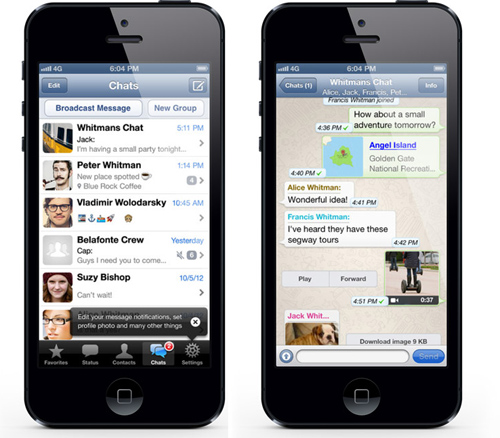
3G/EDGE или Wi-Fi это единственное, что нужно для работы с WhatsApp.
Как только Вы с друзьями обзаведетесь этой чудной программкой, то для Вас станет возможным пользоваться ею для чата без каких либо границ. Вы можете отсылать огромное количество сообщений ежедневно абсолютно бесплатно! Скачать ВатСапп для телефона других моделей можно на нашем портале.
В целом, существующий WhatsApp более чем отвечает запросам большей части пользователей и продолжает опережать по популярности своих конкурентов. Кроме обычной передачи текстовых сообщений, можно общаться в режиме конференс-связи, делиться фото, картинками, видеоконтентом, аудиозаписями и другим. У WhatsApp есть серьезные плюсы. К примеру, особенно пользователям по душе то, что программа отлично работает и на iOS, и на BlackBerry OS , так же Android, и Windows Phone.
Как заметили скачать WhatsApp для Айфона не требует особых усилий. Радостно еще потому, что единожды внеся оплату за приложение для iOS, дополнительных расходов просто не будет. Владелец гаджета с другими операционными системами будет вынужден абонплату 33 рубля каждый год.
Как скачать Ватсап на Андроид, чтобы выглядел как на Айфоне
Чтобы скачать Ватсап как на Айфоне для Андроид на русском языке бесплатно, необходимо перейти в официальный магазин Play Market. Дальнейший порядок действий включает в себя несколько этапов:
- Переход в специализированный магазин Play Market.
- Поиск из предложенного перечня интересующий мессенджер.
- Загрузка установочного файла на устройство.
- Распаковывание файлов.

Настройка мессенджера несложная и состоит из нескольких этапов:
- Сразу после запуска мессенджер предлагает ознакомиться с правилами пользования и согласиться, наддав на соответствующую кнопку.
- На следующем этапе требуется выполнить привязку мессенджера к используемому номеру телефона. Его указывают в специально отведенное поле.
- На указанный номер телефона приходит смс с уникальным кодом, который вводится в отведенное поле. Это обязательный этап, игнорирование которого влечет невозможность использования популярного мессенджера.
- После этого пользователи могут установить аватар на фото. Для этого нужно нажать на иконку с пустым экраном, а после выбрать на устройстве изображение для установки по умолчанию. При желании, его можно в любой момент изменить – по принципу социальных сетей.
Чтобы на устройстве Android использовать темы iOS, необходимо повторно зайти в официальный магазин Play Market и загрузить бесплатный мод GB iOS X. Сразу после скачивание выполняется распаковка архива – осуществляется в автоматическом режиме (пользователи не меняют установленных по умолчанию параметров). Завершение инсталляции потребует перезагрузки смартфона или планшета, после чего запускается повторно мессенджер. Сразу после этого пользователи могут использовать мобильное приложение с графическим оформлением, как и у современных гаджетов от компании Apple.

Features of iOS WhatsApp 2021
Features of iOS WhatsApp are similar to Whatsapp Plus, YoWhatsApp, GBWhatsApp, etc., you can hide your online activity, freeze last seen, disable forwarded messages tag, and much more.
- Choose who can call you by selecting from the lists: Everyone, my contacts, my contacts except, select particular contacts, nobody.
- Privacy Settings (coming soon).
- Hide view status – Don’t tell contact that you have seen their status.
- Anti-Delete Status – Deleted statuses and stories will not be deleted for you after 24 hours or if the user deletes it.
- Anti-Delete Messages – Other people cannot delete messages once sent to you.
- Show Blue Ticks after reply – Contact will only see blue ticks after you reply, also available in Cyber WhatsApp.
- Privacy settings include the following:
- Contacts – Hide blue ticks, hide second ticks (not recommended), hide blue microphone, hide typing, hide recording.
- Groups – Same as contacts.
- Broadcasts – Hide blue ticks, hide second tick, hide blue microphone.
- Security
- There are more than 1000 free themes available for download, download it and apply it.
- Change the colors and styles of the user interface of the app just like Blue WhatsApp.
- You can hide the media from the gallery.
- Backup and restore old WhatsApp data.
- Change the app language.
- Send images in full resolution.
- Send more than ten images at once.
- Disable Heads up a notification, badge counter-notification, audio playing notification.
- Enable always online.
- Widgets for the home screen.
Premium Features
Multiple WhatsApp Accounts –You can use iOS WhatsApp along with Official WhatsApp on the same smartphone.
Advanced Security – Lock your WhatsApp with an extra layer of protection with a new fingerprint lock or a different pattern or pin apart from the native lock which you have on your smartphone.
Supports All Types of Files – Now you can send any file to your friend. Supported file types are PDF, DOC, EXCEL, APK, ZIP, etc.
Custom Calls – Select who you want to let you call. Select a group of people or an individual.
Themes – There are more than 1000 themes available to download for free. Apply them from the settings menu of iOS WhatsApp.
- Video Profile – Choose from a list of available options for video profile. When someone calls you, you get a customized incoming video call background.
- Voice Changer – Send voice notes to anyone in your contact list in 10 different voice tones. There are options to select from robot, girl, teenager, machine, etc.
Как снова включить звук для чата в WhatsApp на Андроиде
Если нужно возобновить разговор до истечения установленного периода времени отключения звуковых оповещений, надо проделать те же самые действия, но с обратным смыслом: теперь нужно включение вместо выключения.
У беззвучного контакта чата есть значок отключения звука в панели чата, под датой (рис. 9).
 Рис. 9. Находим чат с отключенным звуком WhatsApp на Андроиде, чтобы включить его.
Рис. 9. Находим чат с отключенным звуком WhatsApp на Андроиде, чтобы включить его.
Нажимаем на беззвучный чат и удерживаем, чтобы открыть меню. Чтобы включить звук чата, тапаем по значку динамика – на этот раз динамик уже без перечеркнутой линии (показан на рис. 9).
В итоге на строке чата исчезнет перечеркнутый значок динамика (рис. 10).
 Рис. 10. Звук в чате включен – перечеркнутого значка динамика в строке чата нет.
Рис. 10. Звук в чате включен – перечеркнутого значка динамика в строке чата нет.
Теперь все сообщения в чате Ватсапа на Андроиде будут сопровождаться звуковым сигналом.
Как создать резервную копию
Если пользователь пытается создать резервную копию Ватсап на Айфоне, используя при этом мобильное подключение к интернету, необходимо в обязательном порядке активировать функцию сотовых данных для iCloud.
Пошаговый порядок действий, который был разработан квалифицированными специалистами и предложен владельцам устройств, которые функционируют под управлением ОС iOS, включает в себя:
- Сперва требуется открыть мобильное приложение на переносном гаджете.
- После этого владельцу используемого устройства предстоит перейти в категорию внесения персональных настроек.
- Выбирается переход в категорию обмена информацией между пользователями
- Переход в специально разработанный раздел копирования личной информации из учетной записи.
- Активация опции выполнения копирования персональных данных для последующего хранения.
На основании полученного запроса программное обеспечение в автоматическом режиме обрабатывает заявку, после чего на экране отображается соответствующее уведомление.

В качестве альтернативного варианта создания резервной копии выделяют следующий алгоритм действий:
- Запуск программного обеспечения на используемом устройстве.
- В основном меню требуется в правом верхнем углу вызывать диалоговое окно с перечнем актуальных функций.
- Из предложенного списка выбирается вариант создания резервной копии чатов.
- Пользователь сохраняет текущую историю переписок со своими собеседниками.
- На следующем этапе требуется нажать на зеленую клавишу выполнения поставленной задачи.
Система обрабатывает запрос, после чего на экране используемого устройства отображается подтверждающее уведомление.
Создание резервной копии вручную
Пользователи, которые планируют осуществить создание резервной копии в ручном режиме в программном обеспечении, при этом использует мобильное подключение к интернету, в обязательном порядке должны активировать функцию сотовых данных iCloud. С целью выполнения задачи в ручном режиме, требуется соблюдать следующий алгоритм действий:
- Открытие программного обеспечения Ватсап на используемом устройстве.
- Далее осуществляется переход в раздел настроек приложения WhatsApp.
- Выполняется переход в категорию чатов.
- На следующем этапе выполняется переход в подкатегорию резервного копирования данных.
- Активируется опция создания копии в ручном режиме.

По завершении операции программное обеспечение отображает на дисплее смартфона либо планшета подтверждающее уведомление.
Автоматическое резервное копирование
Чтобы гарантировать сохранность персональных данных пользователя в программном обеспечении, включая историю обмена текстовыми и графическими сообщениями, организации аудио и видеозвонков, достаточно активировать опцию автоматического создания резервной копии данных. Инструкция включает в себя следующий алгоритм действий:
- Запуск мобильного приложения на мобильном телефоне либо планшете, которое работает под управлением ОС iOS.
- Переход в меню программного обеспечения.
- В верхнем правом углу нажимается на клавишу вызова нового окна с перечнем актуальных функций.
- Далее пользователь выполняет переход в подкатегорию создания резервной копии данных.
- На следующем этапе активируется автоматическое резервное копирование.
- Определяется в ручном режиме периодичность выполнения операции.
- Подтверждаются внесения изменений нажатием на одноименную клавишу.
Внесенные изменения вступают в силу мгновенно, перезагрузка программного обеспечения не требуется.

Способ 2: Локальный бэкап
Ещё один метод переноса WhatsApp и сформированных за время его эксплуатации переписок с одного устройства на другое предполагает, что созданные мессенджером файлы будут копироваться вручную. Стоит отметить, что это более трудоёмко, нежели использование автоматизированной процедуры через облако, практически всегда требует привлечения дополнительных средств. Осуществляется перенос данных по такому алгоритму:
- Запустите мессенджер, из которого необходимо извлечь и перенести чаты, принудительно выполните процедуру сохранения данных в локальный бэкап.
Подробнее:
-
Инсталлируйте WhatsApp на новое устройство, осуществите его первый запуск, но пока что не авторизуйтесь в сервисе.
-
Скопируйте наличествующую во внутренней памяти и расположенную в каталоге «WhatsApp» папку «Databases» со старого девайса на новый, разместите её в хранилище второго аналогичным первому образом.
Здесь можно действовать разновариантно, например:
-
Если оба аппарата оснащены слотом для карты памяти microSD и у вас есть такой накопитель, установите его в старое устройство, осуществите копирование каталога «Databases» на внешнее хранилище (в любой каталог)
средствами доступного файлового менеджера для Android.
Далее переместите карточку памяти в слот на новом девайсе, осуществите обратную вышеуказанной процедуру.
То есть, создайте, если отсутствует, каталог «WhatsApp» во внутренней памяти устройства, затем скопируйте в него папку «Databases» с внешнего накопителя.
- Когда у вас есть доступ к ПК или ноутбуку, может быть более удобным произвести копирование папки с одного мобильного девайса на другой средствами Проводника Windows:
Кабелем подсоедините старое Android-устройство к USB-порту компьютера, в мобильной ОС выберите режим подключения «Передача данных (MTP)».
Откройте внутреннее хранилище смартфона в Проводнике Виндовс, скопируйте нужную для переноса чатов WhatsApp папку «Databases»
и временно разместите её на диске ПК.
Аналогичным вышеуказанному образом подключите новый мобильный девайс к ПК, скопируйте каталог «Databases» с диска последнего в каталог «WhatsApp» (если отсутствует – создайте) во внутреннем хранилище первого.
-
-
Запустите мессенджер, в котором нужно развернуть, по сути, уже перенесённые со старого девайса в виде файлов чаты, авторизуйтесь в сервисе WhatsApp.
-
В окошке с указанием необходимости предоставления приложению разрешений тапните «ДАЛЕЕ». Затем коснитесь «РАЗРЕШИТЬ» под запросами доступа мессенджера к программно-аппаратным компонентам Android.
-
Дождавшись отображения экрана с уведомлением «Обнаружена резервная копия», нажмите на наличествующую на нём внизу кнопку «ВОССТАНОВИТЬ». Затем подождите завершения инициированной операции, наблюдая за индикатором её выполнения, а когда он исчезнет — тапните «Далее».
-
Введите представляемое в рамках мессенджера имя пользователя в поле на экране «Профиль», коснитесь «Далее» и ещё немного подождите – пока окончится инициализация Android-приложения WhatsApp.
-
После отображения главного экрана ВатсАп — списка доступных из него чатов, — задачу из заголовка статьи можно считать решённой. Проверьте наличие всех важных для вас данных и после этого можете приступать к дальнейшей эксплуатации мессенджера уже на новом устройстве и без потери информации, сформированной за время его использования ранее.
Установка приложения
Желающие испытать WhatsApp Plus на деле не знают, как его установить. Это не удивительно, ведь установка на самом деле не проста, для этого нужно пройти не малое количество шагов, кроме того установка мессенджера на IOS возможна только с использованием компьютера. Не рекомендуется верить сайтам, которые предлагают скачать WhatsApp Plus без помощи ПК, так как скорее всего это мошенники пытаются ввести вирусы на устройства. Инструкция по установке предоставлена ниже:
- Скачать загрузочный файл на ПК с проверенных источников, дабы не подхватить вирусов.
- Установить программу Cydia Impactor на компьютер.
- Подключить айфон к ПК.
- Открыть приложение Cydia.
- Перенести загрузочный файл в открытое приложение.
- Указать Apple ID и пароль.
После этих шагов необходимо закрыть Impactor и отключить телефон от компьютера. Далее:
- Открыть настройки на смартфоне.
- Войти во вкладку “Основные”.
- Открыть пункт “Профиль” или “Управление устройством”.
- Войти в профиль.
- Нажать “Доверять” в строке WhatsApp Plus.
- Указать номер телефона и полученный код.

Теперь, пройдя этот не легкий путь, можно начать пользоваться улучшенным приложением. Следует отметить, что наличие WhatsApp+ и WhatsApp одновременно приводит к в блокировке аккаунта. Для начала будет отправлено предупреждающее сообщение. Если ошибка не будет устранена, то аккаунт будет забанен навсегда. Поэтому приходиться выбирать между официальным приложением и неофициальным. Также в приложении WhatsApp Plus отсутствует техническая поддержка.
Экспорт чатов через электронную почту
Многие спрашивают, как перенести чаты WhatsApp с iPhone на Android. Все достаточно просто, необходимо воспользоваться встроенной функцией мессенджера «Экспорт чатов»:
- Запустить мессенджер на смартфоне под управлением iOS.
- На главном экране выбрать кнопку «Чаты».
- В перечне отыскать нужный диалог.
- В правом верхнем углу экрана нажать на три вертикальные точки.
- Тапнуть по вкладке «Ещё».
- В диалоговом окне выбрать опцию «Экспорт чата».
- Начнется процесс инициализации и архивирования данных.
- После окончания процедуры на экране появится всплывающее окно, где нужно выбрать почтовый клиент.
- Напишите адрес электронной почты, куда будет выгружен файл с диалогами.
- Проверьте корректность введенной информации.
- Нажмите вкладку «Отправить».
Теперь остается только скачать архив из сообщения, как это сделать, смотрите далее:
- На устройстве под управлением операционной системы Андроид найти приложение Gmail.
- В перечне аккаунтов выбрать нужную учетную запись.
- Открыть папку «Входящие» и отыскать сообщение с вложением.
- Внизу появится информация о файле, необходимо тапнуть по кнопке «Скачать».
- Архив будет выгружен в память вашего устройства.
- Чтобы посмотреть диалоги, достаточно установить на смартфон любой текстовый редактор или воспользоваться встроенными инструментами системы для просмотра файла.
Как перенести WhatsApp с iPhone на Android через iCloud
Смартфоны с версией ios 9 и выше от компании Apple оснащены хранилищем файлов iCloud, которое предоставляется бесплатно. При помощи этой функции, можно перенести чаты ватсап с айфона на андроид. Для этого потребуется:
- Зайти в Ватсап с iPhone.
- Выбрать пункт «Настройки».
- Выбрать «Чаты».
- Выбрать « Резервная копия».
- Выбрать частоту копирования « Ежедневно».
- Создать резервную копию.
Когда файл был загружен, можно переходить к копированию данных с icloud на android. Для этого следуйте инструкции:
- С Андроида нужно зайти в Ватсап под своими старыми данными.
- Выбрать « Настройки», далее « Чаты».
- Переходим к выбору « Резервная копия».
- Соглашаться со всеми пунктами и ввести номер телефона.





